Seberapa baik Anda mengetahui menu-menu teratas di Adobe Premiere Pro?
Kapan terakhir kali Anda melakukan tur menu atas Premiere Pro? Saya berani bertaruh bahwa setiap kali Anda terjun ke Premiere, Anda cukup nyaman dengan cara Anda bekerja.
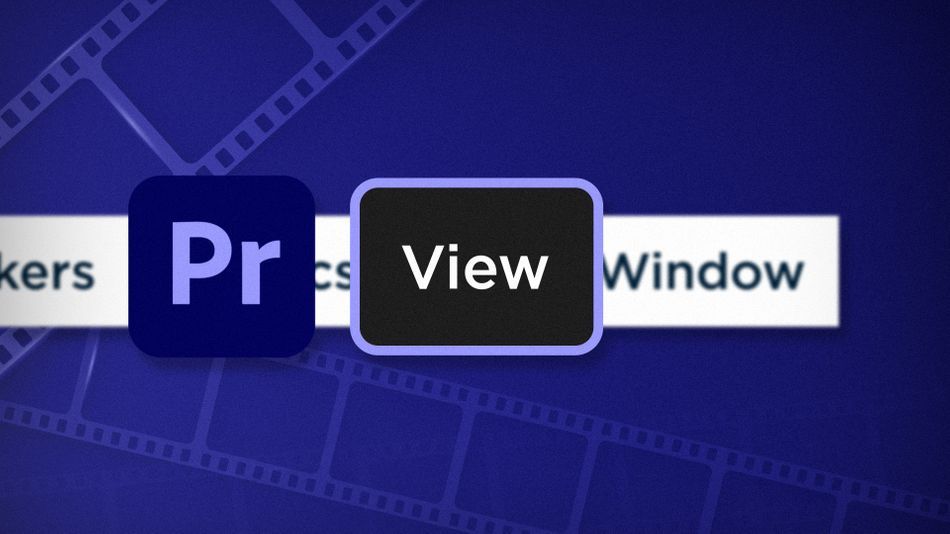
Chris Salters di sini dari Better Editor. Anda mungkin pikirkan Anda tahu banyak tentang aplikasi pengeditan Adobe, tetapi saya berani bertaruh ada beberapa permata tersembunyi yang menatap wajah Anda. Kami telah memasuki peregangan rumah dan sampai kelelawar adalah menu View.
Menu View menarik beberapa fitur After Effects yang bagus seperti:
- Penguasa dan pemandu
- Opsi untuk meringankan beban pada komputer Anda agar pemutaran lebih cepat.
Resolusi Pemutaran di Adobe Premiere Pro

Ini adalah fitur yang menjaga komputer Anda agar tidak pingsan ketika melihat Anda menelan rekaman 8K dengan memungkinkan Anda menurunkan resolusi pratinjau yang ditampilkan Premeire Pro di Program Monitor. Resolusi yang lebih rendah lebih mudah diputar ulang. Anda mungkin sudah terbiasa dengan fitur ini karena dapat diakses dari Program dan Source Monitor. Seperti di After Effects, ini juga merupakan fiturdan Anda dapat menetapkan nilai yang berbeda ke tombol pintas.
Apabila menyesuaikan Resolusi Pemutaran Anda mungkin memperhatikan bahwa beberapa opsi berwarna abu-abu. Ini karena resolusi timeline tidak cukup besar bagi Premiere untuk membenarkan pengurangan menjadi 1/8 atau 1/16 ukuran aslinya. Pikirkan tentang mengurangi rekaman 1080p ke resolusi 1/16. Itu secara efektif 120 x 68. Apakah Anda mengedit video untuk semut?
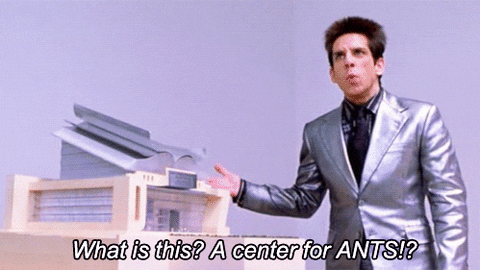
Tampilkan Penguasa di Adobe Premiere Pro
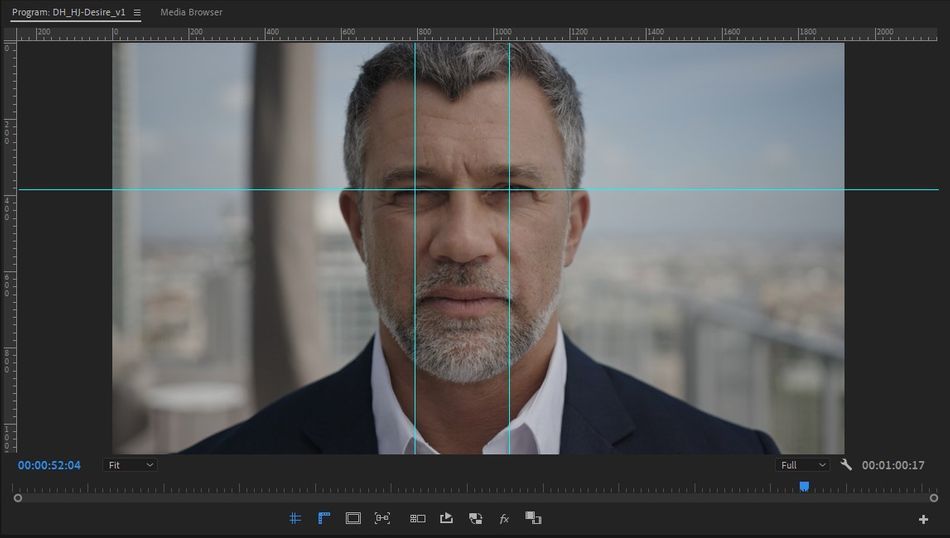
Penggaris (dan panduan yang dapat ditarik darinya) tidak hanya untuk pengguna After Effects; mereka juga berguna untuk editor video! Setelah menyalakan penggaris, menarik panduan horizontal atau vertikal akan - secara default - juga akan menyalakan Tampilkan Panduan (Lihat> Tampilkan Panduan) .
Panduan Kunci di Adobe Premiere Pro
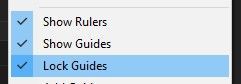
Setelah menetapkan panduan, Anda dapat mencegah diri Anda dari secara tidak sengaja meraih/memindahkannya dengan menguncinya di tempat. Perlu mengedit tata letak panduan? Kembali ke Menu View dan hapus centang pada Panduan Kunci .
Jepretan dalam Monitor Program di Adobe Premiere Pro
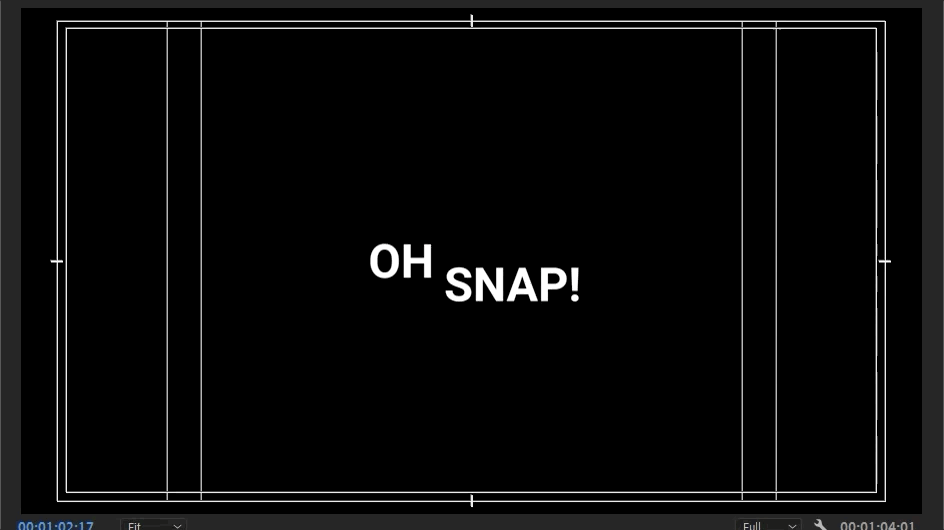
Saat berurusan dengan teks atau grafik di Adobe Premiere, pemosisian bisa sedikit membuat frustasi di Program Monitor ... tidak peduli ukuran layar yang Anda kerjakan. Itu terutama benar jika Anda terbiasa dengan bergerak dan menjentikkan di After Effects.
Mengaktifkan Snap di Program Monitor memungkinkan Anda untuk menjepret ke pedoman yang telah ditentukan sebelumnya, seperti tepi atau tengah layar, serta ke tepi grafik di monitor. Agar grafik seperti teks atau bentuk saling menjepret ke batas satu sama lain, mereka harus menjadi lapisan dalam Grafik yang sama. Teks atau bentuk dalam Grafik yang berbeda tidak akan saling menjepret.
Panduan Template di Adobe Premiere Pro
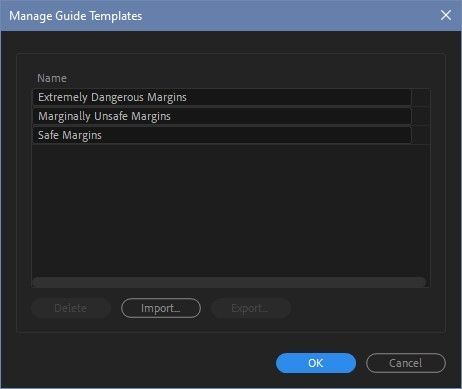
Templat panduan berguna jika Anda secara teratur menemukan diri Anda mengatur panduan yang sama berulang-ulang. Secara default, Premiere dilengkapi dengan pengaturan untuk Safe Margins standar, tetapi Anda dapat membuat templat panduan khusus.
Tata letak panduan sesuai kebutuhan, lalu buka Lihat> Templat Panduan> Simpan Panduan sebagai Templat Sebutkan dan Anda sudah siap.
Templat tersebut sekarang dapat diakses melalui menu View. Templat ini disimpan berdasarkan hitungan piksel yang mereka gunakan, jadi panduan dalam templat yang disetel ke 100px dalam urutan 1920x1080 akan tetap muncul pada 100px jika templat tersebut digunakan pada urutan 4K.
Melengkapi templat panduan, Premiere memungkinkan Anda dengan mudah mengelola dan berbagi templat dengan teman-teman Anda melalui Lihat> Templat Panduan> Kelola Panduan.
Klik keluar dari menu View, karena sudah selesai. Masih ada satu item menu tersisa yang tidak ingin Anda lewatkan, jadi segera periksa kembali! Jika Anda ingin melihat lebih banyak tips dan trik seperti ini atau ingin menjadi editor yang lebih cerdas, lebih cepat, dan lebih baik, maka pastikan untuk mengikuti blog Better Editor dan saluran YouTube.
Apa yang bisa Anda lakukan dengan keterampilan penyuntingan baru ini?
Jika Anda ingin membawa kekuatan yang baru Anda temukan di jalan, mungkin kami sarankan untuk menggunakannya untuk memoles demo reel Anda? Demo Reel adalah salah satu bagian yang paling penting-dan sering membuat frustrasi-bagian dari karier seorang desainer gerak. Kami sangat percaya ini sehingga kami benar-benar menyusun seluruh kursus tentang hal itu: Demo Reel Dash !
Dengan Demo Reel Dash, Anda akan belajar cara membuat dan memasarkan merek sulap Anda sendiri dengan menyoroti karya terbaik Anda. Pada akhir kursus, Anda akan memiliki demo reel baru, dan kampanye yang dibuat khusus untuk memamerkan diri Anda kepada audiens yang selaras dengan tujuan karier Anda.